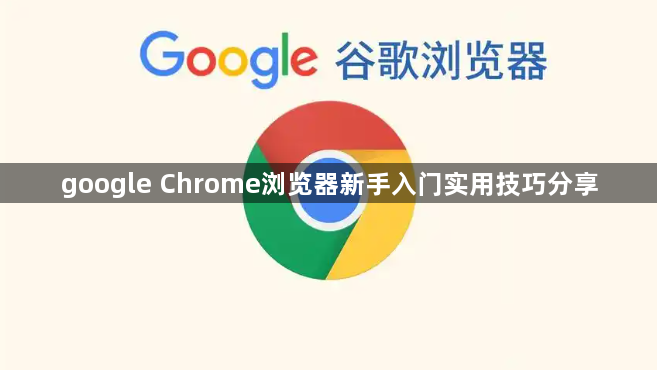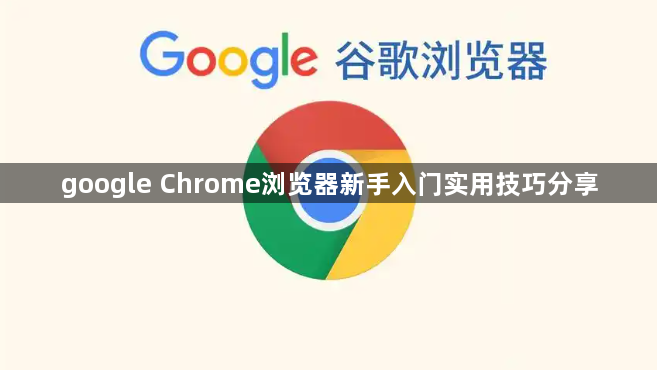
以下是一些Google Chrome浏览器的新手入门实用技巧分享:
基础操作与导航
1. 启动与地址栏使用
- 启动方式:双击桌面快捷方式或从开始菜单选择Chrome图标打开浏览器。地址栏不仅是输入网址的地方,也可直接作为搜索框使用(输入关键词后按回车自动调用默认搜索引擎)。
- 快捷键辅助:用 `Ctrl+T` 新建标签页,`Ctrl+W` 关闭当前标签页;若误关重要页面,可通过 `Ctrl+Shift+T` 快速恢复。
2. 标签页管理
- 多标签高效切换:点击标签即可在不同页面间跳转;右键点击标签可创建分组(如按主题、紧急程度分类),并为组命名和设置颜色以便区分;拖动标签组名称还能调整顺序。
- 批量操作:通过菜单中的“为所有标签页添加书签”功能,一键保存多个已打开的页面。
3. 历史记录与书签
- 快速回顾:点击右上角三点菜单 → “历史”查看浏览记录;使用 `Ctrl+H` 快捷键直接调出历史面板。
- 书签活用:将常用网站拖入书签栏,或点击地址栏右侧星形图标收藏当前页面;书签栏支持折叠,节省空间时可右击选择隐藏/显示。
隐私与安全设置
1. 无痕浏览模式
- 适用场景:临时登录他人账户、查阅敏感信息时,选择“新建无痕窗口”(三点菜单 → “新建无痕窗口”),此模式下不会保存任何浏览痕迹。
- 注意:即使启用该模式,下载的文件仍会被保留在本地设备中。
2. 清除缓存与数据
- 定期清理:通过 `Ctrl+Shift+Delete` 快捷键快速打开清理界面,删除缓存、Cookie等以提升速度并保护隐私;也可在设置中手动管理。
个性化配置与效率提升
1. 扩展程序拓展功能
- 推荐工具:安装广告拦截插件(如Adblock Plus)、密码管理器(LastPass)等,从Chrome应用商店获取更多实用工具;通过“更多工具→扩展程序”管理已安装的插件。
- 发现新资源:访问官方扩展页面,根据分类(生产力、购物等)筛选适合的扩展。
2. 自定义启动页
- 设置常用网站自动打开:进入“设置→启动时”,选择“打开特定页面或一组页面”,添加希望每次启动时加载的网址;若已打开目标页面,可直接选“使用当前页面”。
3. 同步跨设备体验
- 登录Google账号后,书签、历史记录、扩展等数据会自动同步到其他设备(如手机、平板),实现无缝衔接。
高级功能探索
1. 实验性标志(Flags)
- 输入 `chrome://flags` 进入实验室界面,可尝试启用暗黑模式、平滑滚动等前沿功能,但需谨慎操作以避免稳定性问题。
2. 内存优化
- 针对多标签导致的卡顿问题,开启“性能”中的内存节省模式,系统会自动释放非活动标签页的资源。
3. 多功能地址栏技巧
- 直接在地址栏进行数学计算(如输入 `2+3`)、单位换算或货币转换,无需额外工具即可查看即时结果。
4. PDF表单保存
- 填写在线文档后,点击下载图标选择“已修改”版本,确保下次继续编辑时保留之前的输入内容。
其他实用小技巧
1. 开发者工具:按 `F12` 或通过三点菜单 → “更多工具→开发者工具”,用于调试网页代码、分析网络请求等。
2. 缩放控制:使用 `Ctrl++`/`Ctrl+-` 放大缩小页面,`Ctrl+0` 重置比例。
3. 保存到云端:将网页或截图直接保存至Google Drive或Keep笔记应用,方便后续查阅。
总之,掌握这些技巧后,建议根据自身需求逐步实践。例如,学生可用标签组管理学习资料,职场人士则侧重效率工具与同步功能。